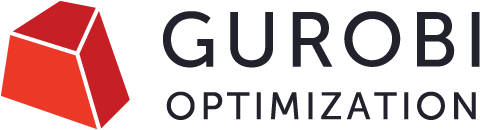启动令牌服务器
启动令牌服务器
重要提示:大多数Gurobi许可证都不使用令牌服务器。只有在设置浮动许可证时,才应该遵循这些说明。如果不确定是否需要启动令牌服务器,可以检查gurobi.lic文件。如果它包含行类型=令牌,且不包含该行MACHINELIMIT = 0,那么您需要一个令牌服务器。
在Windows系统中,可以通过选择Gurobi令牌服务器的菜单项Gurobi文件夹的开始菜单。只有在安装了Gurobi许可密钥文件之后,才应该这样做。
默认情况下,令牌服务器只在启动时生成日志输出。要获取更详细的日志信息,请使用- v开关。这将在每次签入或签出令牌时产生一条日志消息。
令牌服务器作为Windows服务运行。如果您想在前台运行它,请从和命令窗口启动它,并使用- n开关。
防火墙
启动Gurobi令牌服务器后的下一步取决于您的杀毒软件和防火墙设置。大多数杀毒软件会立即要求您确认您允许程序grb_ts.exe接收网络流量。确认后,令牌服务器将开始提供令牌。如果您没有收到这样的提示,您将需要添加grb_ts.exe加入防火墙例外列表。为此,请选择允许程序通过Windows防火墙下安全控制面板(标签允许应用程序通过Windows防火墙在Windows 8)。
有些机器的防火墙限制更严格,可能需要额外的操作。Gurobi令牌服务器默认使用端口41954。如果您在执行描述的步骤后无法到达令牌服务器,您应该向网络管理员询问有关如何打开所需端口的更多信息。
启动和停止grb_ts Windows服务
启动令牌服务后,您应该会看到grb_ts服务列于服务“任务管理器”页签。要启动或停止服务,请单击服务按钮的右下角服务选项卡,然后右键单击Gurobi令牌服务器项目在这个屏幕上。
您还可以使用管理员权限从控制台窗口启动或停止Gurobi令牌服务器服务。运行grb_ts - h命令行选项列表。发出一个grb_ts - s命令停止正在运行的令牌服务器。如果您不熟悉在Windows系统上运行命令行命令,您可以了解更多信息在这里。
添加一行
VERBOSE = 1
到你的gurobi.lic以verbose模式启动license服务的文件。每次签入或签出令牌时,详细模式都会生成一条日志消息(在Windows事件日志中)。
下一个步骤
令牌服务器的客户端也需要简单的许可证文件。下一步是设置一个客户端许可证。
一旦您的令牌服务器开始运行,并且您已经设置了一个客户端许可证,您就可以继续测试许可。
一旦您设置了一个客户端许可证,您就可以在任何时候测试令牌服务器的状态,并通过输入获取当前正在使用令牌的客户端列表gurobi_cl——令牌。